Solutions pour rooter Moto G avec succès
10 mai 2022 • Classé dans : Toutes les solutions pour faire fonctionner iOS et Android Sm • Solutions éprouvées
Moto G est probablement l'un des smartphones les plus utilisés et les plus populaires fabriqués par Motorola. L'appareil a différentes générations (première, deuxième, troisième, etc.) et dispose d'un système d'exploitation Android de pointe. Il est également doté de nombreuses fonctionnalités, notamment un processeur rapide et un appareil photo fiable. Cependant, comme tout autre appareil Android, pour vraiment utiliser sa puissance, vous devez rooter Moto G. Ici, dans cet article complet, nous vous proposerons deux façons différentes de rooter Motorola Moto G. De plus, nous vous familiariserons avec toutes les conditions préalables à prendre avant d'effectuer toute opération d'enracinement. Commençons.
Partie 1 : Prérequis
L'une des erreurs courantes que les utilisateurs commettent avant de rooter Moto G ou tout autre téléphone Android est le manque de recherche. Si cela n'est pas fait correctement, vous risquez également de corrompre votre logiciel et son micrologiciel. En outre, la plupart des utilisateurs se plaignent de la perte de données, car l'enracinement supprime principalement les données utilisateur de l'appareil. Pour vous assurer de ne pas faire face à une situation imprévue comme celle-ci, concentrez-vous sur ces conditions préalables importantes.
1. Assurez-vous d'avoir effectué une sauvegarde de vos données. Après avoir effectué la racine, votre appareil supprimerait toutes les données utilisateur.
2. Essayez de charger votre batterie à 100% avant le début du root. Toute l'opération peut être compromise si votre batterie meurt entre-temps. Dans tous les cas, il ne doit pas être chargé à moins de 60 %.
3. L'option de débogage USB doit être activée. Pour ce faire, vous devez vous rendre dans les "paramètres" et descendre jusqu'à "l'option Développeur". Allumez-le et activez le débogage USB.
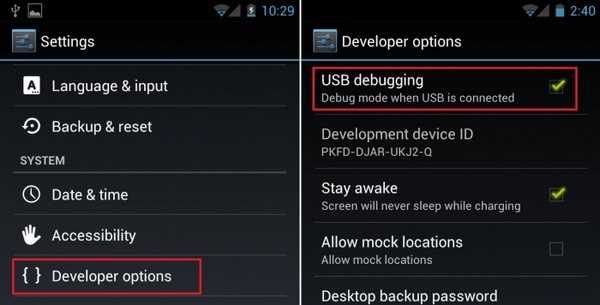
4. Installez tous les pilotes essentiels sur votre téléphone. Vous pouvez soit visiter le site officiel de Motorola, soit télécharger les pilotes à partir d' ici .
5. Certains paramètres antivirus et pare-feu désactivent le processus d'enracinement. Pour rooter Motorola Moto G, assurez-vous d'avoir désactivé le pare-feu intégré.
6. De plus, le chargeur de démarrage de votre appareil doit être déverrouillé. Vous pouvez le faire en visitant le site officiel de Motorola ici .
7. Enfin, utilisez un logiciel d'enracinement fiable. Cela garantira que votre appareil ne sera pas endommagé au cours du processus. Nous avons mis au point deux des méthodes les plus fiables pour rooter Moto G ici. Vous pouvez certainement les essayer.
Partie 2 : Racine Moto G avec Superboot
Si vous voulez essayer autre chose, alors Superboot serait une excellente alternative à Android Root. Bien qu'il ne soit pas aussi complet que Dr.Fone, il est assez sûr et utilisé par de nombreux utilisateurs de Moto G. Suivez ces instructions par étapes pour rooter Moto G à l'aide de Superboot :
1. Tout d'abord, vous devez installer le SDK Android sur votre système. Vous pouvez le télécharger ici .
2. Téléchargez Superboot à partir d' ici . Décompressez le fichier dans un emplacement connu de votre système. Le nom du fichier serait "r2-motog-superboot.zip".
3. Éteignez votre Moto G et appuyez simultanément sur les boutons d'alimentation et de réduction du volume. Cela mettra votre appareil en mode bootloader.
4. Maintenant, vous pouvez simplement connecter votre appareil à votre système à l'aide d'un câble USB.
5. La procédure est assez différente pour les utilisateurs Windows, Linux et Mac. Les utilisateurs de Windows doivent simplement exécuter la commande superboot-windows.bat sur le terminal. Assurez-vous que vous disposez des privilèges d'administrateur lors de cette opération.
6. Si vous êtes un utilisateur MAC, vous devez ouvrir le terminal et accéder au dossier contenant les fichiers nouvellement extraits. Exécutez simplement ces commandes :
chmod +x superboot-mac.sh
sudo ./superboot-mac.sh
7. Enfin, les utilisateurs de Linux doivent également accéder au même dossier contenant ces fichiers et exécuter ces commandes sur le terminal :
chmod +x superboot - linux .sh
sudo ./superboot-linux.sh
8. Maintenant, tout ce que vous avez à faire est de redémarrer votre appareil. Quand il s'allumera, vous vous rendrez compte que votre appareil a été rooté.
L'un des principaux inconvénients de l'utilisation de Superboot est sa complexité. Vous devrez peut-être investir du temps pour effectuer cette tâche sans problème. Si vous pensez que c'est compliqué, vous pouvez toujours rooter Motorola Moto G en utilisant Android Root.
Maintenant, lorsque vous avez réussi à rooter votre appareil, vous pouvez simplement l'utiliser à son véritable potentiel. Du téléchargement des applications non autorisées à la personnalisation des applications intégrées, vous pouvez certainement tirer le meilleur parti de votre appareil maintenant. Amusez-vous bien avec votre Moto G rooté !
Racine Android
- Racine Android générique
- Racine Samsung
- Racine Samsung Galaxy S3
- Racine Samsung Galaxy S4
- Racine Samsung Galaxy S5
- Note racine 4 sur 6.0
- Note racine 3
- Racine Samsung S7
- Racine Samsung J7
- Jailbreak Samsung
- Racine Motorola
- Racine LG
- Racine HTC
- Racine du Nexus
- Racine Sony
- Racine Huawei
- Racine ZTE
- Racine Zenfone
- Alternatives racine
- Application KingRoot
- Explorateur racine
- Maître racine
- Outils racine en un clic
- Racine royale
- Racine d'Odin
- APK racine
- Racine automatique CF
- Racine en un clic APK
- Racine de nuage
- APK racine SRS
- iRoot APK
- Top listes racine
- Masquer les applications sans racine
- Achat In-App gratuit AUCUNE racine
- 50 applications pour utilisateur enraciné
- Navigateur racine
- Gestionnaire de fichiers racine
- Pas de pare-feu racine
- Pirater le Wifi sans racine
- Alternatives à l'enregistreur d'écran AZ
- Bouton Sauveur Non Root
- Applications racine Samsung
- Logiciel racine Samsung
- Outil racine Android
- Choses à faire avant l'enracinement
- Installateur racine
- Meilleurs téléphones à rooter
- Meilleurs dissolvants de Bloatware
- Masquer la racine
- Supprimer les logiciels malveillants




James Davis
Rédacteur en chef